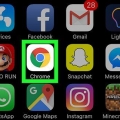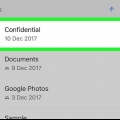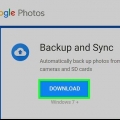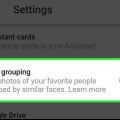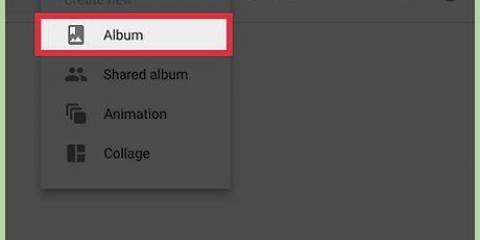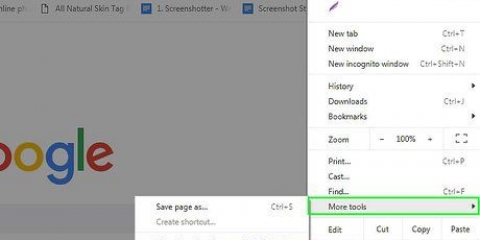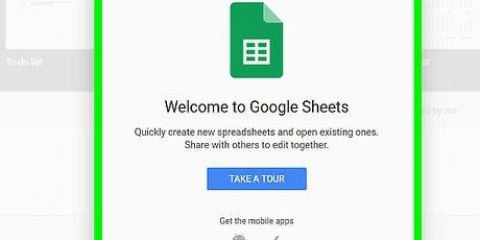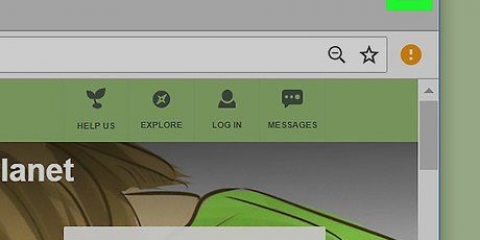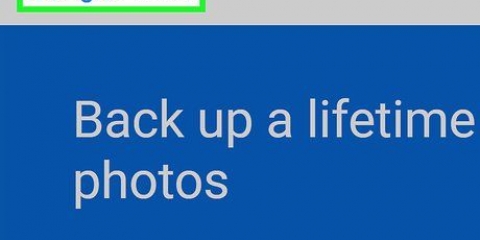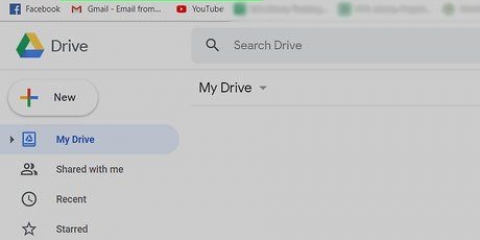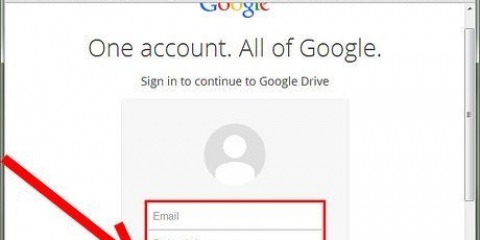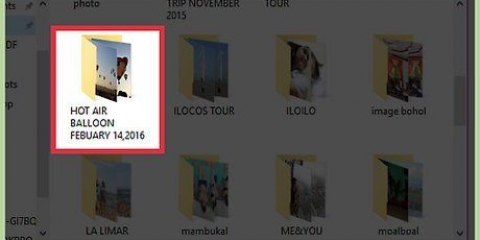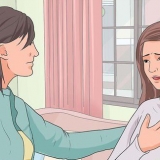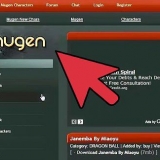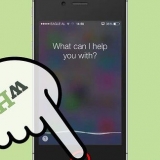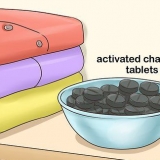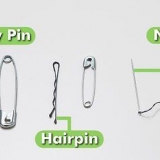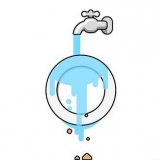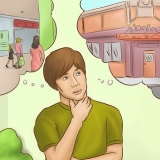https://foto`s.google.com.
https://foto`s.google.com.As jy `n slimfoon of tablet gebruik, tik die gekleurde blomikoon wat sê "Google Foto`s" (op `n iPhone of iPad) of "Foto`s" (op `n Android-slimfoon) op die tuisskerm of in die toepassinglaai. 









Verwyder duplikaatfoto's uit google foto's
Inhoud
Google Foto`s het `n ingeboude kenmerk wat keer dat twee identiese foto`s twee keer gestoor word. Maar as jy `n foto geredigeer het, die geredigeerde weergawe Egter gesinchroniseer word, want dit is nie meer presies dieselfde as die oorspronklike nie. Daarbenewens, as die foto`s in jou Google Drive gestel is om outomaties met Google Foto`s te sinkroniseer, sal jy `n kopie van alles wat reeds in jou gallery is, sien. In hierdie artikel sal jy leer hoe om gesinkroniseerde duplikaatfoto`s handmatig uit te vee, en hoe om die Rugsteun en sinkroniseer-funksie in Google Drive af te skakel. Daar is geen manier om duplikaatkopieë van Google Foto`s af te kry nie outomaties te skrap.
Trappe
Metode 1 van 3: Skakel rugsteun af en sinkroniseer in Google Drive
 https://foto`s.google.com.
https://foto`s.google.com.
2. Klik of tik op die kieslysknoppie≡. Jy kan dit in die boonste linkerhoek vind. `n Spyskaart sal dan oopmaak.

3. KiesInstellings.

1. Gaan nahttp://foto`s.google.com in `n webblaaier. As jy nog nie aangemeld is nie, meld asseblief nou aan.
- Google Foto`s sal nie identiese foto`s sinkroniseer nie, selfs al is dit van verskillende toestelle af. Slegs as jy `n gesinkroniseerde foto geredigeer het (byvoorbeeld, as jy dit gesny het, `n ligging bygevoeg het of die datum verander het), sal die geredigeerde weergawe sinkroniseer, want dit sal nie meer presies dieselfde wees nie. Jy kan dit in die toekoms vermy deur geredigeerde foto`s in `n vouer te stoor waarmee jy met Google Foto`s kan sinkroniseer.

2. Klik op die bladFoto`s. Hierdie knoppie is aan die linkerkant van die bladsy. Jy sal dan `n lys met al jou foto`s sien.

4. Merk die boksfoto`s. Sleep jou muis oor die duimnaelfoto en klik dan op die regmerkie in die boonste linkerhoek daarvan.
As jy `n paar duplikaatfoto`s teëkom, wees versigtig om nie albei foto`s per ongeluk uit te vee nie.

6. klik opSKUIF NA ROMMANDIE op die bevestigingsboodskap. Dit is hoe jy die foto`s na die asblik skuif. Weggegooide foto`s bly vir 60 dae in die asblik, so jy kan die weggooi ongedaan maak as jy `n fout maak.
Metode 3 van 3: Vee duplikaatfoto`s op `n slimfoon of tablet uit

2. Tik opFoto`s. Jy kan hierdie knoppie in die onderste linkerhoek vind.

4. Tik opSelekteer of Kies Foto`s boaan die kieslys.

6. Tik op die asblik
. Jy kan dit in die regter boonste hoek van die skerm vind. `n Bevestiging sal dan verskyn.
7. Tik opVERWYDER op die bevestigingsboodskap. Dit is hoe jy die foto`s na die asblik skuif. Weggegooide foto`s bly vir 60 dae in die asblik, so jy kan die weggooi ongedaan maak as jy `n fout maak.
Wenke
Google Drive gee jou 15 gigagrepe (GB) se gratis berging, maar jy kan ekstra spasie koop vir `n sekere bedrag per maand.
Artikels oor die onderwerp "Verwyder duplikaatfoto's uit google foto's"
Оцените, пожалуйста статью
Gewilde